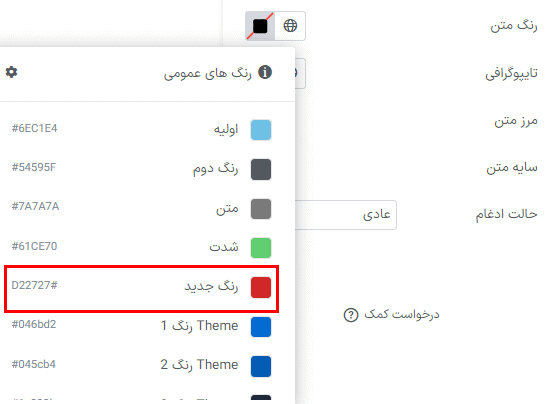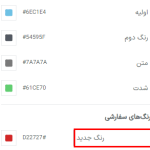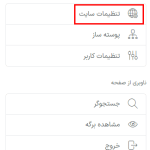آیا به دنبال راهی برای اضافه کردن رنگ های عمومی در المنتور هستید؟ رنگ ها در هر وبسایتی نقش بسیار مهمی دارند. انتخاب رنگ خوب در وبسایت شما می تواند به راحتی کاربران شما را جذب کند. با داشتن دانش کامل از نوع رنگ ها، می توانید به راحتی رنگ ها را با موضوع وبسایت خود مطابقت دهید. بنابراین در این مقاله، به شما آموزش خواهیم داد که چگونه به راحتی می توانید رنگ های عمومی را در المنتور اضافه کنید.
نکته : برای خرید افزونه المنتور پرو اینجا کلیک کنید.
اهمیت افزودن رنگ های عمومی
هنگامی که می خواهید یک رنگ کلی را در وبسایت خود را تغییر دهید، ممکن است فکر کنید که انجام آن کار بسیار سختی است زیرا صفحات زیادی در وبسایت شما وجود دارد. هر صفحه دارای عناصر بسیار زیادی است، بنابراین زمان زیادی برای تغییر رنگ هر جزء از یک وبسایت صرف می شود. بررسی هر جزء و تغییر رنگ به زمان و تلاش زیادی نیاز دارد. بنابراین شما باید ساده ترین راه را برای تغییر رنگ بندی وبسایت خود دنبال کنید. المنتور ویژگی رنگ های عمومی را به شما ارائه می دهد. با استفاده از ویژگی رنگ های عمومی می توانید رنگی را در یک قسمت خاص تغییر دهید و بر قسمت های دیگر نیز تأثیر می گذارد. بنابراین نیازی به تغییر رنگ در هر قسمت به صورت دستی ندارید.
نحوه اضافه کردن رنگ های عمومی در المنتور
ابتدا باید رنگ عمومی را اضافه کنید، تا از ویژگی رنگ های عمومی استفاده کنید. صفحه ای را با ویرایشگر المنتور باز کنید و از سمت راست داشبورد واقع در بالا روی آیکون سه خط کلیک کنید. پس از آن بر روی گزینه تنظیمات سایت (site setting) کلیک کنید.

اکنون می توانید گزینه رنگ های عمومی (Global Colors) را در بالا مشاهده کنید. برای افزودن رنگ خود بر روی گزینه رنگ های عمومی کلیک کنید.
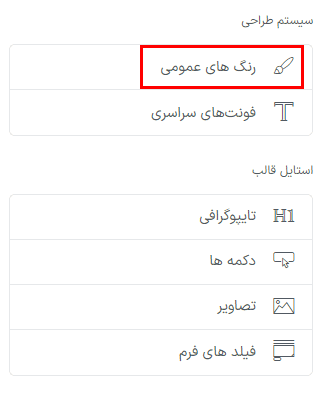
در اینجا می توانید چند رنگ از پیش تعریف شده را مشاهده کنید. می توانید آن رنگ ها را تغییر دهید، یا رنگ دلخواه خود را اضافه کنید. برای افزودن یک رنگ جدید روی دکمه افزودن رنگ کلیک کنید و از کد رنگ یا انتخابگر رنگ برای انتخاب رنگ استفاده کنید.

پس از انتخاب رنگ یک نام به رنگ اضافه کنید تا بتوانید به راحتی رنگ را شناسایی کرده و برای وبسایت خود از آن استفاده کنید.
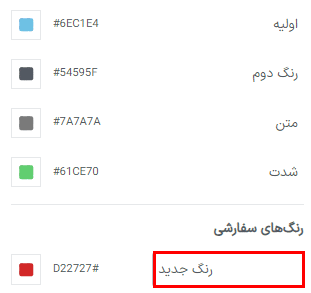
برای ذخیره تغییرات روی دکمه به روز رسانی کلیک کنید. برای افزودن رنگ های بیشتر همین روند را دنبال کنید.
پیاده سازی رنگ های جهانی در طراحی وبسایت در المنتور
شما رنگ عمومی جدید را برای وبسایت خود اضافه کرده اید، اکنون باید از رنگ در طراحی خود استفاده کنید. صفحه ای را با ویرایشگر المنتور باز کنید و سپس روی گزینه ویرایشگر رنگ برای هر بخش یا ابزارک کلیک کنید. روی آیکون رنگ های عمومی کلیک کنید و رنگ مورد نظر خود را انتخاب کنید.